컴퓨터 화면 깜박임 해결법: 당신의 고민, 함께 해결해 드릴게요!
안녕하세요, 여러분. 컴퓨터 화면 깜박임으로 고민 중이신가요? 끊임없이 깜박이는 화면에 당황하고 계실 수도 있겠죠. 그런 여러분을 위해 이 포스팅을 준비했습니다. 아래의 방법을 따라 조금씩 해결해나가면서, 함께 그 문제의 원인을 찾아 봅시다.
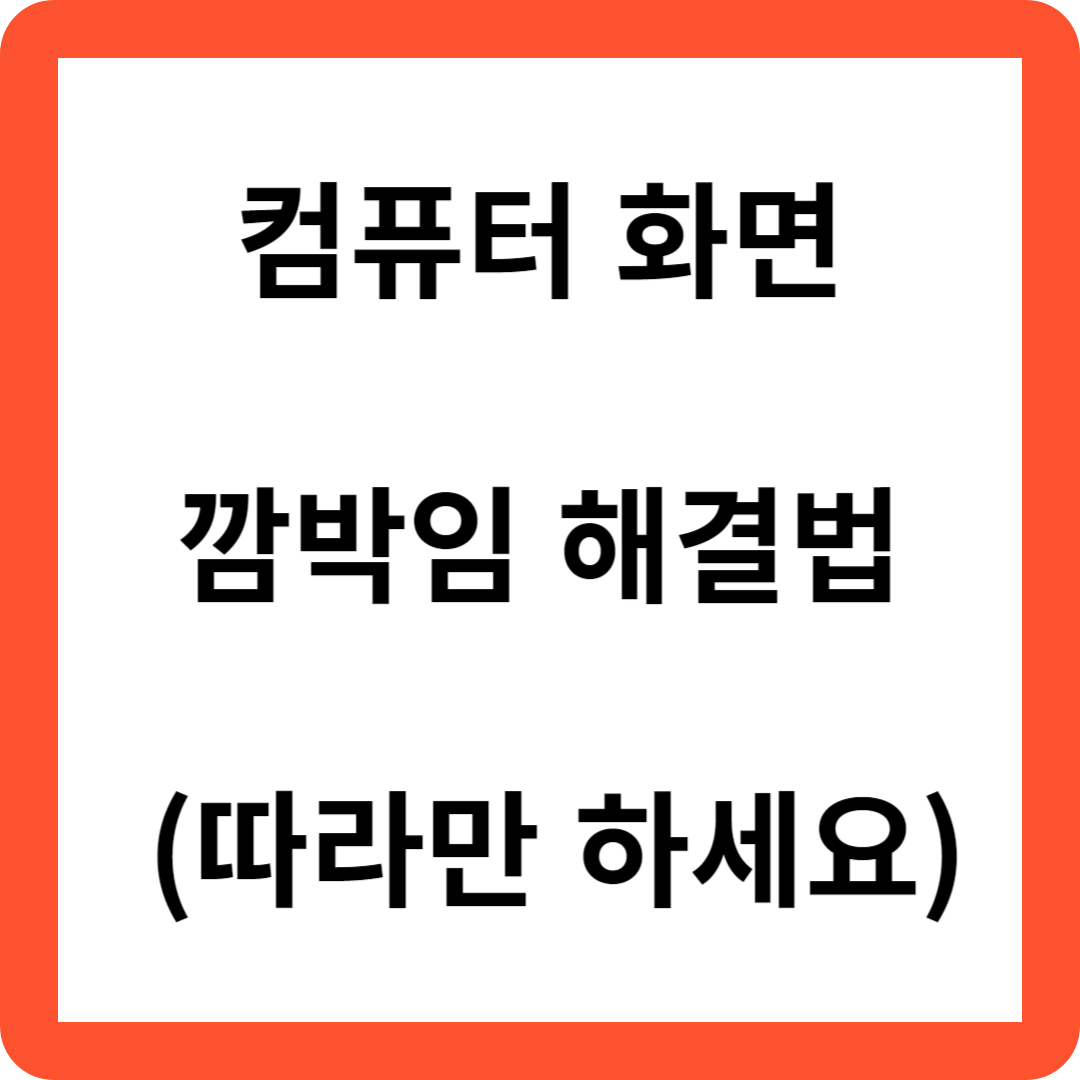
1. 모니터와 컴퓨터 연결 점검
단계 1: 모니터 뒷면의 연결 케이블을 확인합니다. HDMI, VGA, DVI 등 여러 종류가 있을 수 있습니다.
단계 2: 케이블을 꽉 잡고 양 끝을 장치에서 뽑았다가 다시 연결하세요. 손으로 느껴지는 정도로 꽉 연결되었는지 확인합니다.
팁: 케이블을 교체해 볼 수 있으면, 다른 케이블로 교체해보세요.
2. 전원 관련 이슈
단계 1: 모니터 전원 케이블이 제대로 연결되었는지 확인합니다. 전원 코드가 헐거울 경우 다시 연결해주세요.
단계 2: 전원 플러그가 멀티탭에 꽉 꼽혀있는지 확인합니다.
3. 그래픽 카드 드라이버 업데이트
단계 1: 윈도우 검색창에 "장치 관리자"를 입력하고 열기를 클릭합니다.
단계 2: '디스플레이 어댑터'를 클릭해 확장하고, 그래픽 카드 우클릭 후 '드라이버 업데이트'를 선택합니다.

4. 화면 주사율 조절
단계 1: 바탕화면에서 마우스 오른쪽 버튼을 클릭하고, '디스플레이 설정'을 선택합니다.
단계 2: '고급 디스플레이 설정'으로 들어가 '주사율'을 확인하고 조절합니다.
5. 외부 장치의 영향
모니터 주변에 스피커나 기타 전자 기기가 있다면, 잠시 멀리 떨어트려 보고 깜박임 현상이 계속되는지 확인하세요.
6. 하드웨어 문제 점검
단계 1: 다른 모니터로 컴퓨터를 연결해 보세요.
단계 2: 만약 다른 모니터에서 깜박임이 없다면, 원래의 모니터에 문제가 있을 수 있습니다.
7. 최근의 소프트웨어 변경 사항 확인
단계 1: '제어판' > '프로그램 제거'로 들어가 최근에 설치한 프로그램을 확인하고 필요하다면 삭제해보세요.
단계 2: 윈도우 업데이트가 최근에 이루어졌다면, 문제가 발생하기 전 상태로 복원해보세요.
여러분의 컴퓨터 화면 깜박임 문제가 이 가이드를 통해 해결되기를 진심으로 바랍니다. 기술 관련 문제는 때때로 우리 모두에게 도전적으로 느껴질 수 있습니다. 하지만 작은 단계별 해결법을 통해 큰 문제도 해결할 수 있답니다. 이 포스팅이 여러분의 컴퓨터 화면 깜박임 해결법 중 하나가 되길 바라며, 문제가 지속되면 전문가와 상담하는 것도 좋은 방법입니다. 항상 여러분의 편이 되어드리고자 하는 마음으로 정보를 제공하겠습니다. 행복한 컴퓨팅 생활 되세요!
'컴퓨터 활용 > 간단한 자가 AS' 카테고리의 다른 글
| 컴퓨터 한영키 문제 해결방법 20가지(한글 변환이 안될때 해결법) (0) | 2023.08.25 |
|---|---|
| 컴퓨터 멈춤 현상 해결방법 20가지(컴퓨터 다운 됐을때) (0) | 2023.08.24 |
| 컴퓨터 부팅시 윈도우 로딩화면에서 넘어가지 않을때 해결법 (0) | 2023.08.21 |
| 영상과 소리가 맞지 않을때 해결방법(영상과 오디오 싱크 다를때) (0) | 2023.08.19 |
| 컴퓨터 사용 중 자꾸 컴퓨터가 멈출 때 해결 방법 30가지 (0) | 2023.08.18 |




